教程介绍
在Windows11中,我们可以通过新建文档的方式添加文章或记事本,但是有朋友不知道Windows11怎么新建文档,其实右键空白处就可以了。
新建方法
1、右键桌面或资源管理器空白处,选择“新建”
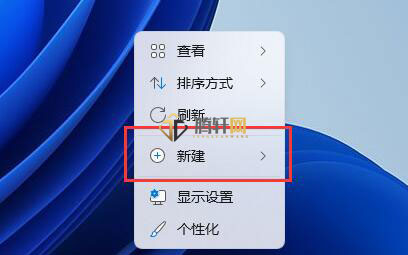
2、接着在其中选择“文本文档”
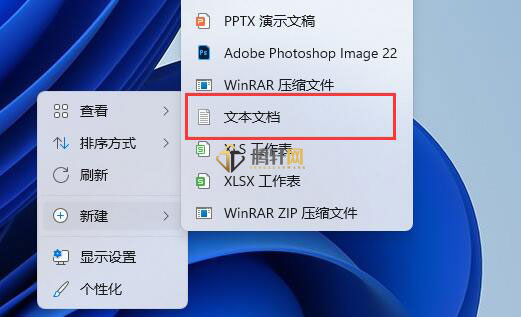
3、新建完成后,就可以看到自己新建的文本文档了。
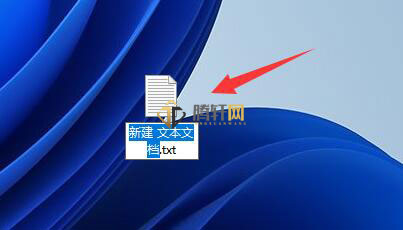
4、我们也可以选择“新建”一个“doc/docx文档”
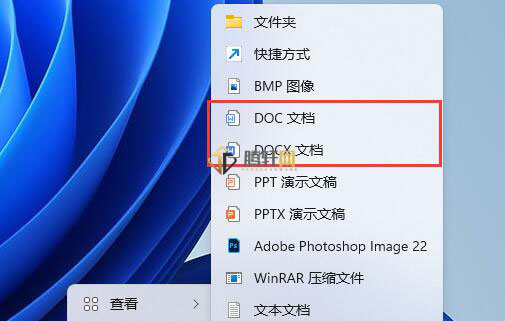
5、新建完成后,双击该文档就可以打开了。

新建完成后,我们就可以打开文档并编辑了。
以上本篇文章的全部内容了,感兴趣的小伙伴可以看看,更多精彩内容关注腾轩网www.tengxuanw.com










